- Windows 10 memungkinkan Anda untuk menunjukkan bilah tugas pada keduanya monitor jika Anda memiliki pengaturan multi-display.
- Dalam artikel ini, kami mengeksplorasi cara menduplikasi bilah tugas di monitor kedua.
- Lihat koleksi lengkap kami Panduan Perbaikan Windows 10 untuk selalu menjaga sistem Anda berjalan dengan lancar.
- Pertimbangkan untuk mem-bookmark kami Bagaimana-Untuk hub untuk yang terbaru Windows 10 artikel.

Perangkat lunak ini akan menjaga driver Anda tetap aktif dan berjalan, sehingga membuat Anda aman dari kesalahan umum komputer dan kegagalan perangkat keras. Periksa semua driver Anda sekarang dalam 3 langkah mudah:
- Unduh DriverFix (file unduhan terverifikasi).
- Klik Mulai Pindai untuk menemukan semua driver yang bermasalah.
- Klik Perbarui Driver untuk mendapatkan versi baru dan menghindari kegagalan fungsi sistem.
- DriverFix telah diunduh oleh 0 pembaca bulan ini.
Windows 10 bisa dibilang memiliki dukungan terbaik untuk banyak menampilkan di antara semua versi Windows sampai sekarang.
Ini menawarkan banyak opsi penyesuaian yang memungkinkan pengguna membuat desktop mereka terlihat seperti yang mereka inginkan.
Konon, pembaruan Windows 10 (build 14332) menghadirkan kemampuan untuk menyesuaikan bilah tugas untuk pengguna multi-display. Pengguna dapat memilih untuk menampilkan bilah tugas di kedua monitor di Windows 10.
Selanjutnya, Anda juga dapat memilih untuk menampilkan atau tidak menampilkan ikon aplikasi bilah tugas di monitor sekunder.
Pada artikel ini, kami menunjukkan kepada Anda cara menampilkan bilah tugas di kedua monitor di Windows 10 dengan beberapa opsi penyesuaian tambahan.
Bagaimana cara menduplikasi Taskbar di monitor kedua?

Pastikan Anda telah menghubungkan satu atau beberapa layar ke sistem Anda. Setelah terhubung, ikuti langkah-langkah ini.
- Klik kanan pada Bilah tugas.
- Pilih Pengaturan bilah tugas.
- Gulir ke bawah ke Beberapa tampilan.
- Alihkan sakelar untuk Tampilkan bilah tugas di semua tampilan.
- Ini akan mengaktifkan dan menampilkan bilah tugas di monitor kedua Anda.
Jika Anda memiliki lebih dari satu monitor, bilah tugas akan terlihat di semua monitor.
Anda selanjutnya dapat menyesuaikan bilah tugas pada monitor kedua Anda. Seperti yang saya tunjukkan di artikel sebelumnya, Anda dapat mengaktifkan bilah tugas untuk monitor kedua dan tetap memilih apakah akan menampilkan ikon aplikasi atau tidak.
Untuk mengaktifkan ikon aplikasi untuk bilah tugas di monitor kedua, klik menu tarik-turun di bawah Tampilkan tombol bilah tugas aktif dan pilih Semua bilah tugas.
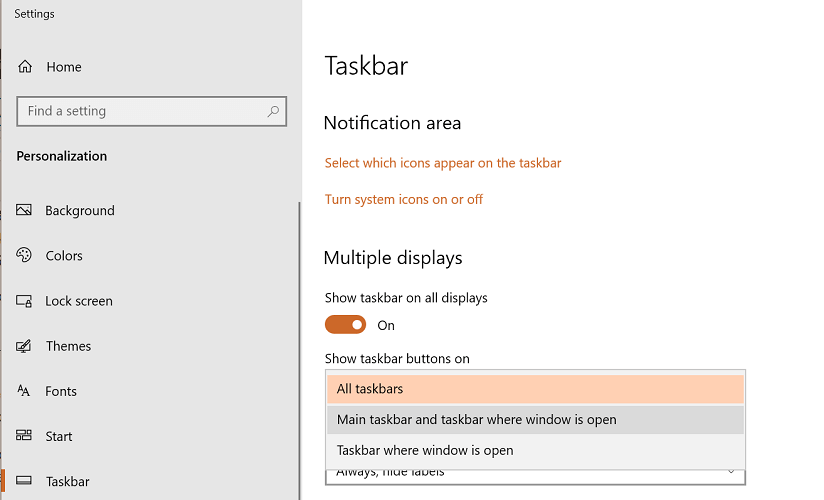
Jika Anda lebih suka menyembunyikan ikon aplikasi, pilih Bilah tugas utama dan bilah tugas tempat jendela terbuka atau Bilah tugas tempat jendela terbuka.
Mainkan dengan opsi untuk memahami apa yang dilakukan masing-masing opsi ini.
Itu Gabungkan tombol di bilah tugas lain opsi memungkinkan Anda untuk melihat dan mengakses aplikasi yang terbuka sebagai tab, bukan tombol.
Kami menyarankan Anda untuk menggunakan Selalu, sembunyikan label pilihan karena menawarkan lebih banyak ruang di taskbar Anda.
Pilihan apa yang tidak tersedia untuk monitor kedua?

Masih belum ada opsi untuk menampilkan baki sistem dan ikon untuk ditampilkan di beberapa layar. Jadi, Anda harus mengaksesnya dari monitor utama Anda.
Karena itu, kami berharap dapat melihat fitur yang ditambahkan ke build Windows 10 yang lebih baru saat dirilis.
Pengaturan multi-tampilan memang membantu Anda meningkatkan produktivitas.
Dengan mengaktifkan bilah tugas di beberapa tampilan, Anda tidak perlu kembali ke monitor utama untuk mengakses aplikasi yang dibuka di bilah tugas.

